CAD标注是设计过程中非常重要的一环,因为它可以让我们更加方便地测量和绘图。而且还可以通过设置CAD标注样式来控制标注的外观,以便于使用和维护。那么, CAD标注样式设置在哪里?今天就和小编一起来看看浩辰CAD软件中如何设置CAD标注样式吧!
1、在浩辰CAD中打开图纸文件后,调出【标注样式管理器】对话框,调出方式如下:
(1)菜单项:点击【标注】—【标注样式】。
(2)功能区:选择【注释】选项卡,在【标注】组中点击【标注样式管理器】按钮。
(3)命令行:直接输入命令DIMSTYLE,或命令快捷键:DST。
2、在调出的【标注样式管理器】对话框中,可以创建新样式、设置当前样式、修改标注样式。
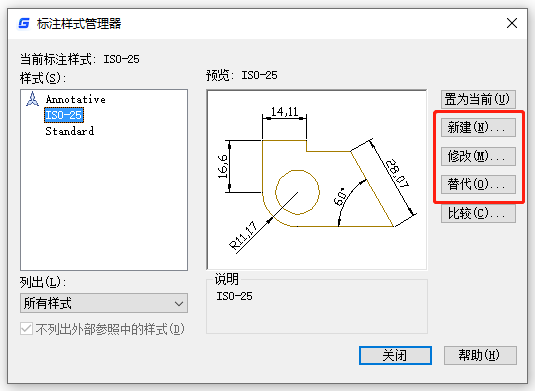
3、下面以新建标注样式为例,点击【新建】按钮,在弹出的【创建新标注样式】对话框中,输入新样式名、选择基础样式、设置适用范围等参数后,点击【继续】按钮。
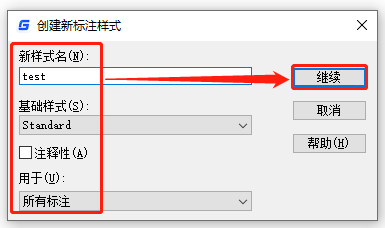
4、此时会弹出【新建标注样式】对话框,在其中设置线、符号和箭头、文字、主单位等参数后,点击【确定】按钮。如下图所示:
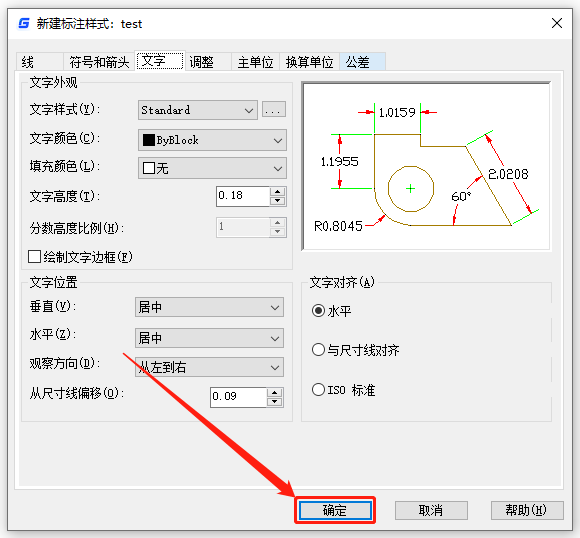
现在你知道CAD标注样式设置在哪里了吗?大家在以后的绘图工作中如果遇到了CAD标注样式设置的问题,可以尝试使用上述的方法来解决。

2024-03-26

2023-11-27

2023-09-21

2023-05-23

2022-08-04

2021-08-05

2020-08-20

2020-08-20

2019-11-29

2019-11-15

2019-11-13
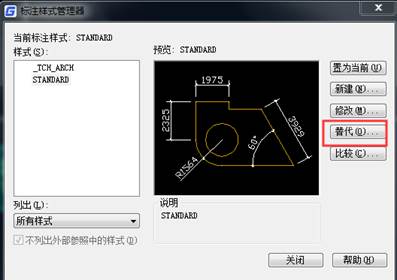
2019-11-12
